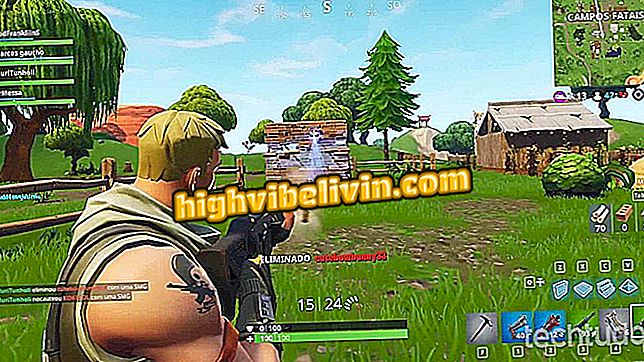Giphy 앱으로 iPhone에서 GIF 또는 스티커를 만드는 방법
새로운 Giphy for iPhone (iOS) 기능을 사용하면 GIF 콜렉션 및 플랫폼 작성자를 키보드에서 직접 열 수 있습니다. 무료 확장을 통해 사용자는 WhatsApp와 같은 소셜 네트워크에서 서비스 이미지를 얻거나 정시에 공유 할 수 있습니다. 도구를 사용하려면 계정을 만들 필요가 없습니다. 하지만 앱 플러그인은 iOS 12 이상의 운영체제가 설치된 기기에서만 작동합니다.
이 기능은 플랫폼에서의 사용자 경험을 최적화하여 Apple 소프트웨어 내에서 전체 응용 프로그램 프로세스를 시작하기 때문에 유용합니다. Giphy를 iPhone 키보드와 통합하고, 고유 한 GIF를 만들고, 연락처에 스티커를 보내는 기능을 켜는 방법은 다음과 같습니다.
안드로이드에 아이폰 키보드를 두는 법

Giphy, iPhone에서 키보드 확장 기능 실행
휴대 전화, TV 및 기타 할인 제품을 구매하고 싶습니까? 비교를 아십시오
사용 설정 방법
Giphy 페이지에서 Giphy for iPhone을 다운로드하십시오. 그런 다음 iOS 설정으로 이동하여 설치된 응용 프로그램 목록에서 Giphy를 찾아 키보드 설정에 액세스하십시오.
2 단계 : "Giphy"및 "Full Access"옆에있는 키를 연결하면 응용 프로그램이 인터넷에서 콘텐츠를 다운로드 할 수 있습니다. 나타나는 팝업 창에 대한 액세스를 확인하십시오.

Giphy가 요청한 액세스 허용
GIF 및 스티커 공유
1 단계. 키보드의 Giphy 확장 기능을 활성화하면 app이 쓰기 언어 옵션이됩니다. 글로브 아이콘 버튼을 누른 상태에서 "Giphy"를 선택하면 알파벳 키가 아닌 프로그램이 열립니다.

iPhone 키보드의 Giphy에 액세스하십시오.
2 단계. 테마로 GIF를 찾고 원하는 이미지를 눌러 내용을 복사하십시오. 그런 다음 메시지 당 보낼 텍스트 필드에 GIF를 붙여 넣습니다.

GIF를 복사하고 메시지에 붙여 넣어 iPhone 폰으로 보내십시오.
3 단계. 스티커 탭으로 전환하여 스티커 옵션을 찾습니다. 마찬가지로 이미지를 복사 한 다음 메시지에 붙여 넣으면 대화를 보낼 수 있습니다.

메시지로 지피 스티커 보내기
GIF 및 스티커를 만드는 방법
1 단계. Giphy에서는 자신 만의 GIF와 인형을 만들 수도 있습니다. 확장 프로그램을 열 때 카메라 아이콘이있는 버튼을 터치하고 응용 프로그램에 대한 액세스 권한을 부여하십시오.

Giphy에게 iPhone 카메라에 액세스 할 수있는 권한 부여
2 단계. 사진이나 비디오를 캡처하여 사용자 정의 GIF 또는 스티커를 만듭니다. 캡처 버튼 옆의 사진 아이콘을 누르고 원하는 이미지 또는 비디오를 클릭하기 만하면 휴대 전화의 갤러리에서 파일을 선택할 수도 있습니다. 얼마 지나지 않아 툴바를 사용하여 작성한 모양을 향상시키는 데 도움이되는 컬러 필터 또는 스티커를 적용하십시오.

iPhone에서 GIF 또는 스티커로 전환하도록 비디오 또는 사진 만들기
3 단계. 이미지가 준비되면 오른쪽 하단 모서리에있는 전송 버튼을 터치하여 키보드로 돌아갑니다.

Giphy에서 GIF 또는 스티커를 완성하고 키보드로 돌아갑니다.
4 단계. 마지막으로 콘텐츠가 이미 복사되고 채팅에 붙여 넣어 보냅니다.

Giphy가 맞춤화 한 GIF 또는 스티커를 대화에 붙여넣고 iPhone 키보드를 사용할 때 보내십시오.
저기. 힌트를 즐기고, 지피를 탐험하고, GIF와 맞춤 스티커를 친구에게 보냅니다.
웹에서 GIF를 검색하는 방법은 무엇입니까? 포럼에서 질문하십시오.

Facebook에 GIF를 게시하는 방법